URL เข้าสู่ระบบ WordPress: วิธีค้นหา เปลี่ยนแปลง และซ่อน
เผยแพร่แล้ว: 2022-06-17เมื่อคุณติดตั้ง WordPress ระบบจะตั้งค่าหน้าเข้าสู่ระบบสำหรับเว็บไซต์ของคุณโดยอัตโนมัติ หน้านั้นให้คุณเข้าถึงแดชบอร์ดในฐานะผู้ดูแลระบบ ดังนั้น การรู้ URL เข้าสู่ระบบ WordPress ของคุณเป็นสิ่งสำคัญหากคุณต้องการ เปลี่ยนแปลง เว็บไซต์ของคุณ
CMS (ระบบจัดการเนื้อหา) ใช้ URL ล็อกอินมาตรฐานสำหรับเว็บไซต์ส่วนใหญ่ (เว้นแต่โฮสต์เว็บของคุณจะเปลี่ยนแปลง) ดังนั้นจึงค่อนข้างง่าย แต่เป็นไปได้ที่จะเปลี่ยนลิงค์เข้าสู่ระบบ WordPress และซ่อนเพื่อไม่ให้ใครสามารถเข้าถึงแดชบอร์ดของผู้ดูแลระบบได้ หากคุณสูญเสียสิ่งนั้น สิ่งต่าง ๆ อาจยุ่งยากขึ้นเล็กน้อย
ในบทความนี้ เราจะพูดถึงวิธีค้นหา เปลี่ยนแปลง และซ่อน URL ล็อกอินของ WordPress
เหตุใดหน้าเข้าสู่ระบบ WordPress จึงมีความสำคัญ
คุณไม่สามารถทำการเปลี่ยนแปลงใด ๆ ในเว็บไซต์ WordPress ของคุณโดยไม่ต้องเข้าถึงแดชบอร์ด ในการไปที่แดชบอร์ด คุณต้องเข้าสู่กระบวนการเข้าสู่ระบบ WordPress โดยป้อนชื่อผู้ใช้หรือที่อยู่อีเมลและรหัสผ่านของคุณ

ตามค่าเริ่มต้น WordPress จะไม่ซ่อนหน้าเข้าสู่ระบบ ผู้ใช้สามารถค้นหาได้หากพวกเขารู้ว่า WordPress จัดโครงสร้าง URL เข้าสู่ระบบอย่างไร อย่างไรก็ตาม ผู้เยี่ยมชมไม่ควรจะผ่านหน้าเข้าสู่ระบบได้ เว้นแต่จะมีชุดข้อมูลประจำตัว
เมื่อคุณเปิดเว็บไซต์ WordPress ใหม่ CMS จะตั้งค่าบัญชีผู้ดูแลระบบให้คุณโดยอัตโนมัติ บทบาทผู้ใช้ "ผู้ดูแลระบบ" เป็นบทบาทเดียวที่มีสิทธิ์เต็มรูปแบบสำหรับทุกเครื่องมือและการตั้งค่าภายในแดชบอร์ด นั่นหมายความว่าหากมีคนอื่นมาครอบครองข้อมูลประจำตัวของบัญชีผู้ดูแลระบบของคุณ พวกเขาก็จะสามารถเข้าถึงไซต์ของคุณได้อย่างสมบูรณ์
ด้วย WordPress คุณสามารถตั้งค่าบัญชีหลายประเภทสำหรับผู้ใช้รายอื่น ตราบใดที่บัญชีเหล่านั้นมีข้อมูลประจำตัวที่ปลอดภัย การเข้าถึงโดยไม่ได้รับอนุญาตก็ไม่ควรเป็นปัญหาใหญ่ อย่างไรก็ตาม สิ่งหนึ่งที่คุณสามารถทำได้เพื่อรักษาความปลอดภัยเว็บไซต์ของคุณจากการโจมตีคือการซ่อน URL ผู้ดูแลระบบ WordPress
วิธีค้นหา URL ล็อกอิน WordPress ของคุณ
การค้นหา URL ล็อกอินของ WordPress ควรเป็นกระบวนการที่ค่อนข้างตรงไปตรงมา โดยค่าเริ่มต้น CMS จะใช้โครงสร้างลิงก์ผู้ดูแลระบบมาตรฐานสำหรับการติดตั้ง
แต่โฮสต์เว็บบางรายจะเปลี่ยน URL ล็อกอินของ WordPress โดยอัตโนมัติเพื่อเพิ่มความปลอดภัย มาสำรวจวิธีค้นหา URL ในทั้งสองกรณีกัน
URL ล็อกอินเริ่มต้นของ WordPress คืออะไร?
WordPress ใช้ URL ล็อกอินมาตรฐานสำหรับการติดตั้ง เว้นแต่คุณจะแก้ไขโค้ด ลิงค์นั้นควรมีลักษณะดังนี้:
yourwebsite.com/wp-login.php
การต่อท้าย / wp-login.php ต่อท้ายโดเมนของคุณควรนำคุณตรงไปยังหน้าเข้าสู่ระบบ WordPress โครงสร้างพื้นฐานเดียวกันนี้มีผลบังคับใช้หากคุณใช้โดเมนย่อยหรือไดเรกทอรีย่อยดังนี้:
shop.yourwebsite.com/wp-login.php
yourwebsite.com/shop/wp-login.php
นั่นไม่ใช่วิธีเดียวในการเข้าถึงหน้าเข้าสู่ระบบแม้ว่า WordPress จะเปลี่ยนเส้นทางคุณไปยังหน้าเข้าสู่ระบบ หากคุณพยายามข้ามไปที่แดชบอร์ดโดยตรงและคุณไม่ได้เข้าสู่ระบบ
โดยค่าเริ่มต้น คุณสามารถค้นหาการเข้าสู่ระบบของผู้ดูแลระบบ WordPress ได้ที่:
yourwebsite.com/wp-admin
หาก URL เหล่านั้นใช้งานไม่ได้ คุณอาจกำลังติดต่อกับโฮสต์เว็บที่ใช้การเข้าสู่ระบบ WordPress แบบกำหนดเองและที่อยู่ผู้ดูแลระบบ โฮสต์เว็บบางแห่งใช้การตั้งค่านี้เพื่อทำให้ผู้โจมตีเข้าถึงไซต์ของคุณได้ยากขึ้น
วิธีค้นหา URL ล็อกอิน WordPress ที่กำหนดเอง
คุณอาจทราบแล้วว่าโฮสต์เว็บบางแห่งสามารถตั้งค่า WordPress ให้คุณได้โดยอัตโนมัติ ผู้ให้บริการโฮสติ้ง WordPress เหล่านี้อาจเปลี่ยนโครงสร้าง URL สำหรับเข้าสู่ระบบเริ่มต้นโดยอัตโนมัติ หากเป็นเช่นนั้น อาจมีลิงก์ไปยังหน้าเข้าสู่ระบบในอีเมลหรือในแผงควบคุมโฮสติ้งของคุณ
คุณอาจข้ามกระบวนการเข้าสู่ระบบ WordPress ได้ทั้งหมด ทั้งนี้ขึ้นอยู่กับโฮสต์เว็บ แผงควบคุมโฮสติ้งบางตัวมีลิงก์เข้าถึงด้วยคลิกเดียวไปยังแดชบอร์ดผู้ดูแลระบบ WordPress

หากโฮสต์เว็บของคุณไม่มีตัวเลือกดังกล่าว คุณอาจต้องค้นหา URL สำหรับเข้าสู่ระบบด้วยตนเอง วิธีที่ง่ายที่สุดในการทำเช่นนี้คือการเชื่อมต่อกับเว็บไซต์ของคุณผ่าน File Transfer Protocol (FTP) จากนั้น คุณสามารถเปิดไฟล์หลักของ WordPress ที่ระบุลิงค์เข้าสู่ระบบได้
คุณจะต้องมีชุดข้อมูลรับรอง FTP และไคลเอนต์เช่น FileZilla เพื่อเชื่อมต่อกับเซิร์ฟเวอร์ หากคุณไม่แน่ใจเกี่ยวกับข้อมูลรับรอง FTP ของคุณ คุณควรจะสามารถค้นหาข้อมูลเหล่านี้ได้ผ่านโฮสต์เว็บของคุณ
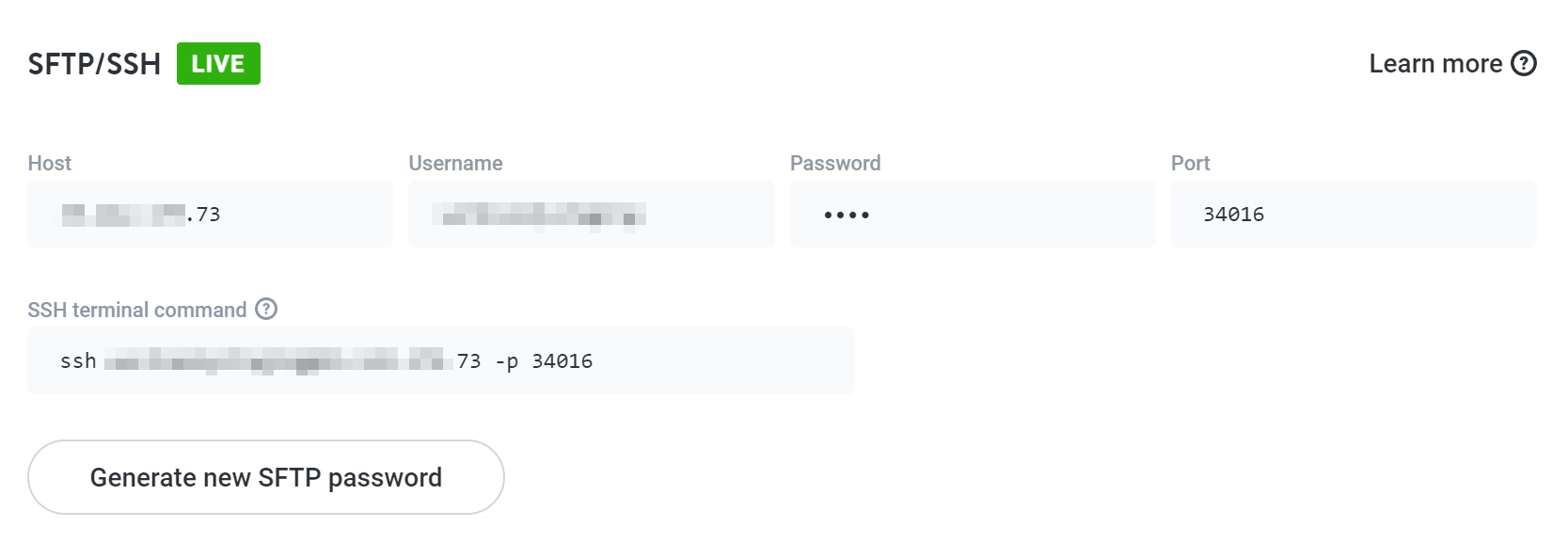
เมื่อคุณเชื่อมต่อกับเซิร์ฟเวอร์ผ่าน FTP แล้ว ให้ไปที่โฟลเดอร์ รู ทของ WordPress ควรมีชื่อเช่น public , public_html , www หรือชื่อเว็บไซต์ของคุณ
ข้างในคุณจะพบไฟล์ชื่อ wp-login.php

เปิดไฟล์โดยใช้โปรแกรมแก้ไขข้อความและระวังอย่าแก้ไขโค้ดใดๆ ใช้เครื่องมือค้นหาของโปรแกรมแก้ไขข้อความเพื่อค้นหาสตริงที่อ่านว่า site_url ซึ่งจะนำคุณไปสู่บรรทัดโค้ดที่ระบุ URL การเข้าสู่ระบบที่กำหนดเองของไซต์ของคุณ

ในตัวอย่างข้างต้น ที่อยู่ล็อกอินที่กำหนดเองคือ login-page.php หากคุณใช้ที่อยู่นั้นและเพิ่มลงในโดเมนของคุณ คุณจะมี URL ที่มีลักษณะดังนี้:
yourwebsite.com/login-page.php
คุณสามารถใช้ ไฟล์ wp-login.php เพื่อเปลี่ยน URL ล็อกอินสำหรับเว็บไซต์ของคุณด้วยตนเอง เราจะแสดงให้คุณเห็นว่าต้องทำอย่างไรต่อไป ในตอนนี้ อย่าลืมบุ๊กมาร์กหน้าเข้าสู่ระบบ WordPress ในกรณีที่คุณลืม URL
วิธีเข้าถึงหน้าเข้าสู่ระบบ WordPress จากส่วนหน้า
หากคุณต้องการปรับปรุงการเข้าถึงหน้าเข้าสู่ระบบสำหรับคุณและผู้ใช้รายอื่น คุณสามารถเชื่อมโยงไปยังหน้าอื่น ๆ ในเว็บไซต์ของคุณได้
หากคุณกำลังใช้ตัวแก้ไขบล็อก คุณสามารถเพิ่มบล็อกการ เข้าสู่ระบบ/ออก ในหน้าใดก็ได้ที่คุณต้องการ

บล็อกการ เข้าสู่ระบบ/ออก จะเพิ่มลิงก์ง่ายๆ ที่คุณสามารถใช้เพื่อเข้าสู่ระบบหรือออกจากไซต์ของคุณ ข้อเสียอย่างหนึ่งของแนวทางนี้คือ คุณอาจปล่อยให้ไซต์ของคุณเสี่ยงต่อผู้โจมตีที่ต้องการบังคับทางผ่านหน้าเข้าสู่ระบบ
ตราบใดที่คุณใช้มาตรการรักษาความปลอดภัยที่ดี เช่น การบังคับใช้รหัสผ่านที่รัดกุมและการตรวจสอบสิทธิ์แบบสองปัจจัย (2FA) ก็ไม่น่าจะมีปัญหาในการลิงก์ไปยังหน้าเข้าสู่ระบบ การตัดสินใจขึ้นอยู่กับคุณ
วิธีเปลี่ยน URL การเข้าสู่ระบบ WordPress เริ่มต้น
สำหรับบทช่วยสอนนี้ เราจะแสดงวิธีเปลี่ยน URL การเข้าสู่ระบบของผู้ดูแลระบบ WordPress โดยใช้สองวิธี: ด้วยตนเองและด้วยปลั๊กอิน เราจะเริ่มด้วยวิธีปลั๊กอิน ซึ่งเป็นตัวเลือกที่แนะนำในกรณีส่วนใหญ่
1. ใช้ปลั๊กอินเพื่อเปลี่ยน URL การเข้าสู่ระบบ WordPress เริ่มต้น
วิธีที่ง่ายที่สุดในการเปลี่ยน URL การเข้าสู่ระบบ WordPress คือการใช้ปลั๊กอิน เครื่องมือหลายอย่างสามารถจัดการงานนี้ได้ แต่เราจะทำงานกับ WPS Hide Login ในบทช่วยสอนนี้
ปลั๊กอินสามารถช่วยคุณซ่อนการเข้าสู่ระบบ WordPress และ / wp-admin URL ทำได้โดยเปลี่ยน URL การเข้าสู่ระบบ WordPress นอกจากนี้ยังกำหนดเส้นทางใหม่ทุกครั้งที่พยายามเข้าถึงหน้าเข้าสู่ระบบและผู้ดูแลระบบผ่านที่อยู่เริ่มต้น
หากต้องการเปลี่ยน URL สำหรับเข้าสู่ระบบ ให้เปิดใช้งานปลั๊กอินและไปที่การ ตั้งค่า → WPS ซ่อนการเข้าสู่ระบบ คุณยังสามารถค้นหาการตั้งค่าปลั๊กอินได้ที่ด้านล่างของหน้าการ ตั้งค่า → การกำหนดค่าทั่วไป
ในส่วนนี้ คุณจะพบช่องสำหรับป้อน URL การเข้าสู่ระบบ WordPress ใหม่ คุณยังสามารถกำหนดค่าว่าหน้าใดควรโหลดหากผู้ใช้รายอื่นพยายามเข้าถึงที่อยู่ผู้ดูแลระบบหรือล็อกอินเริ่มต้น
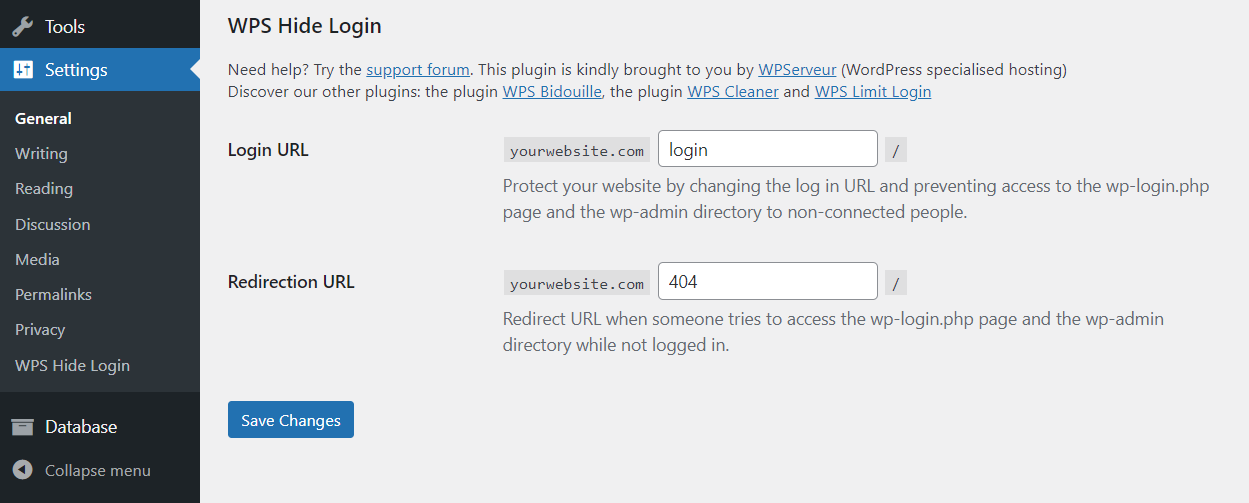
คลิกที่ บันทึกการเปลี่ยนแปลง และคุณก็พร้อมแล้ว หากคุณพยายามเข้าถึงที่อยู่เริ่มต้นสำหรับเข้าสู่ระบบ WordPress ควรเปลี่ยนเส้นทางคุณไปยังหน้าที่คุณเพิ่งตั้งค่า หากต้องการเข้าสู่ระบบอีกครั้ง คุณจะต้องใช้ URL ใหม่ ดังนั้นอย่าลืมบันทึก
2. เปลี่ยน URL การเข้าสู่ระบบ WordPress เริ่มต้นด้วยตนเอง
เราขอแนะนำให้ใช้ปลั๊กอินสำหรับเปลี่ยน URL เข้าสู่ระบบ WordPress เพราะทั้งง่ายและปลอดภัยกว่า เมื่อคุณแก้ไขหน้าเข้าสู่ระบบ WordPress ด้วยตนเอง คุณอาจเสี่ยงที่จะทำลายคุณสมบัติหลักภายในเว็บไซต์ของคุณ เนื่องจากคุณกำลังจัดการกับไฟล์สำคัญหลายไฟล์
ข้อเสียอีกประการหนึ่งของการเปลี่ยน URL สำหรับเข้าสู่ระบบด้วยตนเองคือกระบวนการสามารถย้อนกลับได้เมื่ออัปเดต WordPress วิธีเดียวที่จะหลีกเลี่ยงได้คือการสร้างหน้าเข้าสู่ระบบใหม่ทั้งหมดและใช้ธีมลูก
หากคุณตัดสินใจที่จะดำเนินการด้วยตนเอง การเปลี่ยน URL สำหรับเข้าสู่ระบบจะเกี่ยวข้องกับการแก้ไขสำเนาของ ไฟล์ wp-login.php
เชื่อมต่อกับเว็บไซต์ของคุณผ่าน FTP และไปที่ไดเร็กทอรี ราก ของ WordPress เพื่อค้นหาไฟล์นั้น ค้นหา ไฟล์ wp-login.php และดาวน์โหลดสำเนาลงในคอมพิวเตอร์ของคุณ
ขั้นแรก เปิดสำเนาในเครื่องของ wp-login.php โดยใช้โปรแกรมแก้ไขข้อความ คุณควรใช้โปรแกรมแก้ไขข้อความที่มีเครื่องมือ "ค้นหาและแทนที่" คุณลักษณะดังกล่าวสามารถเปลี่ยนอินสแตนซ์ URL การเข้าสู่ระบบ WordPress ที่มีอยู่ทั้งหมดภายในไฟล์ได้ (และมีจำนวนมาก!)

ใช้เครื่องมือค้นหาเพื่อค้นหาทุกอินสแตนซ์ของสตริง wp-login.php และเปลี่ยนเป็นชื่อที่คุณต้องการใช้สำหรับหน้าเข้าสู่ระบบใหม่
ตัวอย่างเช่น คุณสามารถแทนที่สตริงนั้นด้วย “access.php”:
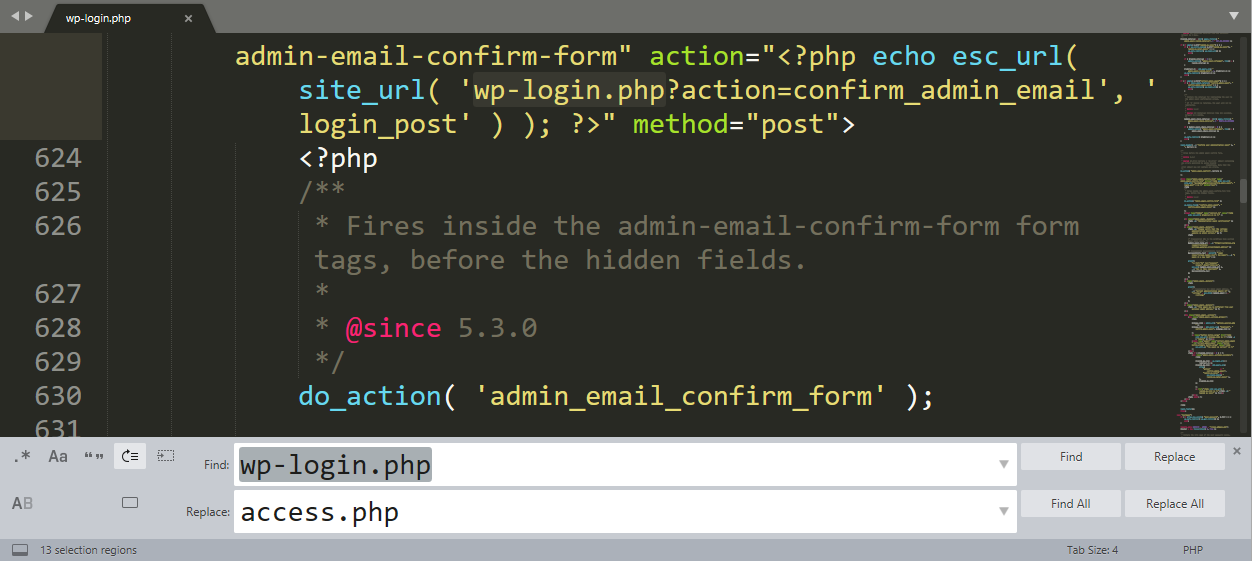
กระบวนการนี้มีจุดมุ่งหมายเพื่อรักษาโครงสร้างและการทำงานของหน้าเข้าสู่ระบบ WordPress ในขณะที่เปลี่ยน URL หลังจากแทนที่ทุกอินสแตนซ์ของ wp-login.php แล้ว ให้บันทึกการแก้ไขลงในไฟล์และปิด
ตอนนี้เปลี่ยนชื่อไฟล์นั้นหลังจาก URL ใหม่ที่คุณเลือก ในกรณีของเรา ไฟล์จะเรียกว่า access.php
ไปข้างหน้าและอัปโหลดไฟล์นั้นไปยังไดเรกทอรี ราก ของ WordPress ทั้ง ไฟล์ wp-login.php และหน้าล็อกอินใหม่ควรจะอยู่ที่นั่นแล้ว
ถัดไป ไปที่ wp-content/themes และค้นหาโฟลเดอร์สำหรับธีมย่อยที่คุณใช้ สิ่งสำคัญคือต้องย้ำว่าคุณ ต้อง ใช้ธีมย่อย เว้นแต่คุณต้องการให้การปรับแต่งของคุณหายไปเมื่อธีมอัปเดต
เปิดโฟลเดอร์ธีมลูกและค้นหาไฟล์ functions.php ข้างใน ไปข้างหน้าและเปิดมัน
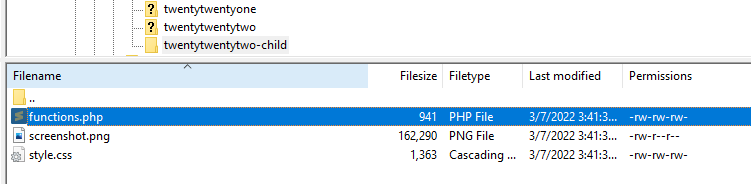
เพิ่ม "hook" ของ WordPress ต่อไปนี้ก่อนบรรทัดที่อ่าน // END ENQUEUE PARENT ACTION :
add_filter( 'login_url', 'custom_login_url', PHP_INT_MAX ); function custom_login_url( $login_url ) { $login_url = site_url( 'access.php', 'login' ); return $login_url; }แทนที่สตริง access.php ด้วยชื่อไฟล์เข้าสู่ระบบ WordPress ใหม่ของคุณ รหัสนั้นบอกให้ WordPress ใช้ไฟล์เฉพาะสำหรับหน้าเข้าสู่ระบบตราบใดที่มีแบบฟอร์มการเข้าสู่ระบบมาตรฐาน
บันทึกการเปลี่ยนแปลงไปที่ functions.php และลองเข้าถึง URL ล็อกอินแบบกำหนดเองที่คุณเพิ่งตั้งค่า ควรทำงานเหมือนกับ ไฟล์ wp-login.php ดั้งเดิม นอกจากนี้ หากคุณใช้บล็อกการ ลงชื่อเข้า/ออก ภายใน Block Editor ในตอนนี้ บล็อกดังกล่าวจะชี้ไปที่หน้าใหม่นั้น
ในขั้นตอนนี้ คุณสามารถกลับไปที่ไดเรกทอรี ราก ของ WordPress และลบ ไฟล์ wp-login.php ดั้งเดิมได้ หากคุณเปลี่ยนธีมเมื่อถึงจุดหนึ่ง จำไว้ว่าคุณจะต้องเพิ่มเบ็ดนั้นลงในไฟล์ functions.php ของธีมใหม่เพื่อให้หน้าเข้าสู่ระบบแบบกำหนดเองทำงานได้
จะทำอย่างไรถ้า URL เข้าสู่ระบบ WordPress ที่กำหนดเองของคุณไม่ทำงาน
หากคุณพยายามเข้าถึง URL สำหรับเข้าสู่ระบบที่กำหนดเองแต่ใช้งานไม่ได้ อาจมีสาเหตุหลายประการ มาดูสิ่งที่พบบ่อยที่สุดกันเถอะ
1. จะทำอย่างไรถ้าคุณเปลี่ยน URL การเข้าสู่ระบบ WordPress ด้วยปลั๊กอิน
หากคุณกำหนดค่า URL สำหรับเข้าสู่ระบบที่กำหนดเองโดยใช้ปลั๊กอิน ที่อยู่ใหม่ไม่ควรหยุดทำงาน เว้นแต่คุณจะปิดใช้งานปลั๊กอิน
ตัวอย่างเช่น WPS ซ่อนการเข้าสู่ระบบ เปลี่ยนที่อยู่สำหรับเข้าสู่ระบบของคุณกลับเป็น URL เดิม หากคุณปิดใช้งานปลั๊กอิน ในกรณีนั้น คุณควรจะสามารถเข้าถึงแดชบอร์ดได้โดยใช้ลิงค์เข้าสู่ระบบเริ่มต้น
หากปลั๊กอินทำงานอยู่ คุณอาจกำลังเผชิญกับปัญหาความเข้ากันได้กับ WordPress หรือปลั๊กอินอื่น ในสถานการณ์นั้น ทางออกที่ดีที่สุดของคุณคือปิดการใช้งานปลั๊กอินชั่วคราว เพื่อให้คุณสามารถเข้าถึงแดชบอร์ดผู้ดูแลระบบ WordPress และอัปเดตไซต์ของคุณต่อไป
หากต้องการปิดใช้งานปลั๊กอินโดยไม่ต้องเข้าถึงแดชบอร์ดของผู้ดูแลระบบ คุณจะต้องใช้ FTP เชื่อมต่อกับเว็บไซต์ของคุณผ่าน FTP และไปที่ wp-content/plugins
ระบุโฟลเดอร์ที่สอดคล้องกับปลั๊กอินที่เปลี่ยน URL ล็อกอิน (ควรมีชื่อคล้ายกัน) และเปลี่ยนชื่อหรือลบทิ้ง

การลบโฟลเดอร์ปลั๊กอินจะเป็นการถอนการติดตั้ง ในขณะที่การเปลี่ยนชื่อจะเป็นการปิดใช้งานชั่วคราว ไม่ว่าในกรณีใด การปิดใช้งานปลั๊กอินควรแก้ไขปัญหาความเข้ากันได้ หน้าเข้าสู่ระบบ WordPress ของคุณจะเปลี่ยนกลับเป็น URL เดิม และคุณจะสามารถเข้าถึงแดชบอร์ดของผู้ดูแลระบบได้
2. จะทำอย่างไรถ้าคุณเปลี่ยน URL การเข้าสู่ระบบ WordPress ด้วยตนเอง
มีสาเหตุหลายประการที่ทำให้ URL การเข้าสู่ระบบที่กำหนดเองหยุดทำงานหากคุณเปลี่ยนที่อยู่ด้วยตนเอง การแก้ไขที่อยู่เข้าสู่ระบบ WordPress มักจะเกี่ยวข้องกับขั้นตอนต่อไปนี้:
- การสร้างหน้าเข้าสู่ระบบใหม่เพื่อแทนที่ wp-login.php
- การแก้ไขไฟล์ functions.php ของธีมที่ใช้งานอยู่เพื่อให้รู้จักหน้าเข้าสู่ระบบใหม่
ในบางกรณี การอัปเดต WordPress อาจลบหน้าเข้าสู่ระบบใหม่ที่คุณเพิ่มลงในไดเร็กทอรี ราก หรือถ้าคุณไม่ได้ใช้ธีมลูกและคุณอัปเดตธีมที่ใช้งานอยู่ จะแทนที่การเปลี่ยนแปลงใดๆ ที่คุณทำกับไฟล์ functions.php
ก่อนสิ่งอื่นใด ให้ลองเข้าถึงที่อยู่การเข้าสู่ระบบ WordPress เริ่มต้น หากใช้งานได้ คุณจะต้องเปลี่ยนที่อยู่ด้วยตนเองอีกครั้ง คุณสามารถทำได้โดยทำตามคำแนะนำในส่วนก่อนหน้าของคู่มือการแก้ไขปัญหานี้
3. จะทำอย่างไรถ้าโฮสต์เว็บของคุณเปลี่ยน URL การเข้าสู่ระบบ WordPress ของคุณ
หากคุณกำลังใช้โฮสต์เว็บที่ให้ URL ล็อกอิน WordPress แบบกำหนดเองแก่คุณ URL นั้นไม่ควรหยุดทำงานกะทันหัน หาก เกิดขึ้น เราแนะนำให้ตรวจสอบฐานข้อมูลของไซต์หรือ ไฟล์ wp-login.php เพื่อดูว่า URL ที่กำหนดเองมีการเปลี่ยนแปลงหรือไม่
ในบางกรณี URL สำหรับเข้าสู่ระบบที่กำหนดเองอาจหยุดทำงานเนื่องจากปัญหาด้านผู้ให้บริการโฮสติ้งของคุณ หากเป็นเช่นนั้น ทางเลือกเดียวของคุณคือติดต่อทีมสนับสนุนของพวกเขา เพื่อที่พวกเขาจะได้ช่วยคุณแก้ปัญหาได้
วิธีเพิ่มระดับและรักษาความปลอดภัยหน้าเข้าสู่ระบบ WordPress ของคุณ
การเปลี่ยน URL สำหรับเข้าสู่ระบบเป็นขั้นตอนแรกที่ดีในการปกป้องเว็บไซต์ WordPress ของคุณ แต่ถึงแม้จะใช้ลิงก์ที่กำหนดเอง หน้าเข้าสู่ระบบของคุณก็ยังเสี่ยงต่อผู้โจมตีได้
ไม่ใช่เรื่องแปลกที่ผู้โจมตีจะค้นหาข้อมูลรับรองการเข้าสู่ระบบจากการรั่วไหล ผู้ประสงค์ร้ายรายอื่นอาจพยายามใช้กำลังดุร้ายผ่านทางหน้าเข้าสู่ระบบ
หากคุณต้องการลดโอกาสที่คนที่ไม่ถูกต้องจะเข้าถึงแดชบอร์ด WordPress ของคุณ ต่อไปนี้คือมาตรการบางอย่างที่คุณสามารถทำได้:
- ใช้ ปลั๊กอิน 2FA การเปิดใช้งานปลั๊กอินความปลอดภัยประเภทนี้ทำให้ผู้โจมตีเจาะระบบได้ยากขึ้นมาก เนื่องจากผู้ใช้จำเป็นต้องครอบครองอุปกรณ์ทางกายภาพเฉพาะนอกเหนือจากข้อมูลรับรองการเข้าสู่ระบบที่ถูกต้อง
- ไวท์ลิสต์ที่อยู่ IP คุณสามารถใช้ไฟล์ . htaccess เพื่ออนุญาตที่อยู่ IP ที่ควรมีสิทธิ์เข้าถึงแดชบอร์ดของ WordPress IP ใด ๆ ที่ไม่ได้อยู่ในรายการที่อนุญาตพิเศษจะไม่สามารถเข้าสู่ระบบได้
- ใช้ CAPTCHA โดยใช้ CAPTCHA แบบง่ายๆ เป็นวิธีที่ยอดเยี่ยมในการปกป้องหน้าเข้าสู่ระบบจากบ็อตและการโจมตีแบบเดรัจฉาน
- จำกัดจำนวนครั้งในการพยายามเข้าสู่ระบบ การจำกัดจำนวนครั้งในการพยายามเข้าสู่ระบบในช่วงเวลาหนึ่งๆ เป็นวิธีที่ยอดเยี่ยมในการห้ามมิให้ผู้โจมตีพยายามคาดเดาข้อมูลประจำตัว
- บังคับใช้รหัสผ่านที่รัดกุม น่าเสียดายที่หลายคนใช้รหัสผ่านซ้ำหรือใช้ข้อมูลประจำตัวที่อ่อนแอ การบังคับใช้รหัสผ่านที่รัดกุมอาจทำให้ผู้ใช้บางคนรำคาญ แต่สามารถช่วยปกป้องเว็บไซต์ของคุณจากผู้โจมตีได้
การเปลี่ยน URL ล็อกอินของ WordPress ทำให้แฮกเกอร์เจาะเข้าไปในเว็บไซต์ของคุณได้ยากขึ้น เพื่อเข้าสู่หน้าเข้าสู่ระบบ พวกเขาจะต้องค้นหามันให้ได้ก่อน ตราบใดที่ที่อยู่ใหม่ไม่ชัดเจน คุณควรปลอดภัย
เพื่อประโยชน์สูงสุดของคุณในการปกป้องหน้าเข้าสู่ระบบของคุณให้มากที่สุด กฎดังกล่าวมีผลบังคับใช้โดยเฉพาะหากคุณใช้งานไซต์ที่จัดเก็บข้อมูลผู้ใช้ที่มีความละเอียดอ่อนประเภทใดก็ตาม
Jetpack มีเครื่องมือรักษาความปลอดภัย WordPress ที่ยอดเยี่ยมมากมาย รวมถึงเครื่องมืออันทรงพลังที่ช่วยป้องกันการโจมตีแบบเดรัจฉาน นอกจากนี้ยังมีเครื่องมือที่ช่วยให้คุณไวท์ลิสต์ที่อยู่ IP และบล็อกความคิดเห็นที่เป็นสแปม
คำถามที่พบบ่อยเกี่ยวกับหน้าเข้าสู่ระบบ WordPress
หากคุณยังคงมีคำถามใดๆ เกี่ยวกับหน้าเข้าสู่ระบบ WordPress และ URL ของพวกเขา ส่วนนี้จะตอบคำถาม
เหตุใดการเข้าสู่ระบบ WordPress ของฉันจึงไม่ทำงาน
หากคุณสามารถเข้าถึงหน้าเข้าสู่ระบบ WordPress ได้ แต่ไม่สามารถเข้าสู่แดชบอร์ดได้ แสดงว่าอาจมีปัญหากับข้อมูลประจำตัวของคุณ WordPress ช่วยให้คุณสามารถกู้คืนรหัสผ่านที่สูญหายได้หากคุณสามารถเข้าถึงที่อยู่อีเมลที่เชื่อมโยงกับบัญชีได้
หากหน้าเข้าสู่ระบบไม่ทำงานและคุณใช้ URL ที่กำหนดเอง อาจมีปัญหาในการใช้งาน เรามีคำแนะนำว่าต้องทำอย่างไรหากคุณเปลี่ยน URL สำหรับเข้าสู่ระบบด้วยปลั๊กอินหรือเปลี่ยนด้วยตนเอง ดังนั้นคุณจึงสามารถตรวจสอบได้ที่ด้านบนนี้!
ฉันควรเปลี่ยน URL ล็อกอิน WordPress เป็นอะไร?
คุณสามารถเปลี่ยน URL เข้าสู่ระบบ WordPress เป็นที่อยู่ใดก็ได้ที่คุณต้องการ หากคุณให้ความสำคัญกับความง่ายในการใช้งาน คุณอาจต้องการเปลี่ยนที่อยู่เป็นสิ่งที่ง่ายต่อการจดจำสำหรับคุณและผู้ใช้รายอื่น
อีกทางหนึ่ง คุณสามารถเลือกที่อยู่สำหรับเข้าสู่ระบบ WordPress เฉพาะที่คนอื่นไม่สามารถเดาได้ คุณสามารถบุ๊กมาร์กหน้าเข้าสู่ระบบและแบ่งปันลิงก์กับสมาชิกในทีมที่เชื่อถือได้ของคุณได้อย่างง่ายดาย วิธีการนี้สามารถฉลาดได้จากมุมมองด้านความปลอดภัย
ปกป้องหน้าเข้าสู่ระบบ WordPress ของคุณจากการโจมตี
หนึ่งในส่วนที่ดีที่สุดของการใช้ WordPress คือคุณสามารถจัดการทุกแง่มุมของเว็บไซต์ของคุณได้จากแดชบอร์ด อย่างไรก็ตาม คุณต้องผ่านหน้าเข้าสู่ระบบ WordPress ก่อน หากคุณใช้ URL สำหรับเข้าสู่ระบบเริ่มต้น ทุกคนสามารถค้นหาเพจและพยายามเจาะทะลุ การเปลี่ยน URL เข้าสู่ระบบ WordPress เป็นวิธีง่ายๆ ในการป้องกันการบุกรุก
วิธีที่ดีที่สุดในการเปลี่ยน URL การเข้าสู่ระบบ WordPress คือการใช้ปลั๊กอินเช่น WPS Hide Login คุณยังสามารถปรับลิงค์เข้าสู่ระบบได้ด้วยตนเอง แต่ขั้นตอนนี้ต้องการให้คุณแก้ไขไฟล์หลักของ WordPress ดังนั้นเราจึงไม่แนะนำ
การสร้างหน้าเข้าสู่ระบบ WordPress แบบกำหนดเองเป็นเพียงตัวเลือกหนึ่งสำหรับการรักษาความปลอดภัยเว็บไซต์ ปลั๊กอิน Jetpack สามารถช่วยด้วยการสำรองไฟล์ของไซต์ของคุณ เรียกใช้การตรวจสอบความปลอดภัย และป้องกันสแปม ตรวจสอบคุณสมบัติความปลอดภัยของ Jetpack สำหรับข้อมูลเพิ่มเติม!
